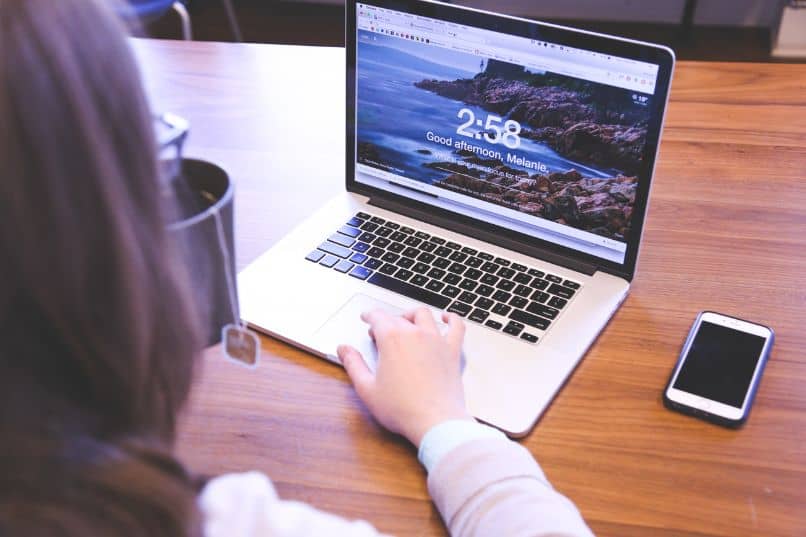
Popup-Fenster enthalten oft Werbung. Einige Websites verwenden jedoch diese Art von Fenstern, um relevante Informationen anzuzeigen. Dies ist der Fall beim Banking, das Kontoauszüge in Pop-up-Fenstern anzeigt. Aus diesem Grund sollten Sie wissen, wie Sie Popups mit Safari auf dem iPhone oder Mac zulassen.
Contents
Warum werden Popups blockiert?
Pop-ups oder Pop-ups enthalten normalerweise Werbung, Angebote oder Hinweise, die in einem neuen Bereich des Browsers (Fenster oder Registerkarte) geöffnet werden. Manchmal stellen diese Fenster irreführende Angebote dar, verwenden Taktiken, um sich als Ihre Identität auszugeben, fordern persönliche und/oder finanzielle Informationen an oder bieten Programme mit schädlichen Inhalten an.
Sobald ein Benutzer Anwendungen aus diesen Popups herunterlädt, installiert oder aktualisiert, sind sein Computer und die relevanten Daten anfällig für verschiedene externe Angriffe . Aus diesem Grund blockieren Webbrowser standardmäßig Popups, um Ihren Computer zu schützen und die Systemsicherheit zu verbessern.
Wie aktiviere ich ein Popup in Safari?
Es ist möglich, ein Popup in Safari auf einem Mac-Computer zu aktivieren, Sie können dies auch auf einem iPhone oder von Ihrem iPad aus tun. In jedem Fall ermöglicht Ihnen das Ergebnis den Zugriff auf Popup-Fenster von vertrauenswürdigen Websites, die Informationen anbieten, die Sie für relevant halten.
Auf einem Mac-Computer
Um ein Pop-up auf einem Mac-Computer zu aktivieren, müssen Sie die vertrauenswürdige Website in Ihrem Safari-Browser öffnen. Klicken Sie dann auf „Einstellungen“ und wählen Sie die Option „Websites“. Gehen Sie zum Bedienfeld auf der linken Seite und klicken Sie auf „Pop-ups“. Suchen Sie die Website, die Sie gerade geöffnet haben, und wählen Sie die Option „Zulassen“.

In einem iPhone
Außerdem ist es möglich , Popup-Fenster mit Safari über ein Mobiltelefon zuzulassen. Klicken Sie dazu auf die „Einstellungen“ Ihres Mobilgeräts und wählen Sie die „Safari“-App aus. Suchen Sie als Nächstes die Option „Pop-up-Fenster blockieren“ und schalten Sie den Schalter um, um diese Funktion zu deaktivieren .
von Ihrem iPad
Sie können Pop-ups mit Safari von Ihrem iPad aus aktivieren . Gehen Sie dazu in die App „Einstellungen“ und dort auf „Safari“. Schalten Sie dann den Schalter auf die Option „Popup-Fenster blockieren“, um diese Funktion zu aktivieren. Es ist wichtig zu beachten, dass diese Aktion das Öffnen von Popup-Fenstern auf allen Websites ermöglicht, also müssen Sie Vorsichtsmaßnahmen treffen.
Wie können alle Popups in Safari aktiviert werden?
Wenn Sie Pop-ups mit Safari auf eigenes Risiko auf allen Websites aktivieren möchten , klicken Sie auf „Pop-ups“ und dann auf „Websites“, die Sie oben auf dem Bildschirm finden. Gehen Sie dann zur Option „Beim Besuch anderer Websites“ und wählen Sie „Zulassen“.
Die Risiken beim Zulassen von Popups
Das größte Risiko von Popups besteht darin, dass sie das Betriebssystem Ihres Geräts beschädigen können, wenn sie unerwartet ausgeführt werden. Dies geschieht, wenn sie den Webbrowser über einen Adware – Angriff bombardieren wollen . Andere Fenster ahmen echte Websites nach, um Ihren PC mit Malware zu überfluten.
Empfehlungen zum Schutz Ihres Systems
Wenn Sie Ihr System sowie Ihre persönlichen Daten schützen möchten, empfehlen wir Ihnen, einen Blocker zu installieren, um Anzeigen und Anzeigen zu entfernen, die in Ihrem Browser angezeigt werden. Außerdem ist es wichtig, dass Sie Pop-ups so konfigurieren, dass Sie nur diejenigen aktivieren können, die vertrauenswürdigen Websites entsprechen, und den Rest blockieren.
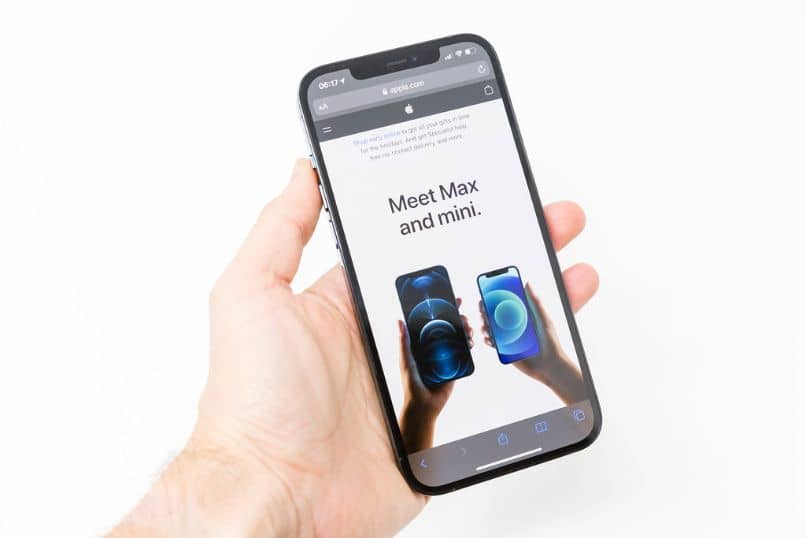
Es gibt Pop-ups, die Werbung enthalten und eine gefälschte „Schließen“-Schaltfläche darstellen, seien Sie also sehr vorsichtig, wenn Sie versuchen, diese Elemente zu schließen. Wenn Sie Zweifel an der Gefährlichkeit des gestarteten Pop-ups haben , schließen Sie die Registerkarte oder das Fenster Ihres Webbrowsers.
Aktualisieren Sie Ihre Anwendungen
Eine weitere Empfehlung, der Sie folgen können, ist die Installation und Aktualisierung von Antivirensoftware. Daher wird dieses Programm in der Lage sein, die Bedrohungen zu erkennen und die relevantesten Aktionen durchzuführen. Wenn Sie ein mobiles Gerät verwenden, stellen Sie sicher, dass Sie Ihre Sicherheitsoptionen in der Safari-App einstellen, um eine selektive Sperre einzurichten .
Ebenso empfehlen wir Ihnen, alle Anwendungen auf Ihrem Mac, iPhone oder iPad zu aktualisieren. Daher greifen Sie auf die neuesten Verbesserungen zu, damit Ihr Betriebssystem besser geschützt ist. Versuchen Sie , Apps nur aus dem App Store zu aktualisieren und vermeiden Sie es, Links aus unzuverlässigen Quellen zu folgen.